有时,即使分辨率正确,显卡缩放模式设置不当也会导致黑框问题。不同显卡的调整方法如下:
NVIDIA 显卡
1. 打开NVIDIA控制面板:右键桌面,打开“NVIDIA 控制面板”。
2. 调整缩放模式:进入“显示” > “调整桌面尺寸和位置”,选择“缩放”选项卡,选择“全屏”模式,并点击“应用”。
AMD 显卡
1. 打开AMD Radeon 设置:右键桌面,打开“AMD Radeon 设置”。
2. 调整缩放模式:进入“显示”选项,找到“GPU 缩放”,启用“全屏”模式,应用设置并检查是否恢复全屏。
Intel 核显
1. 打开Intel显卡控制中心:右键桌面,选择“Intel 显卡控制中心”或“Intel 显卡设置”。
2. 调整缩放模式:进入“显示” > “缩放”,选择“全屏”模式,点击“应用”。
4. 调整显示器设置
不同品牌和型号的显示器设置方式各异,但一般可遵循以下步骤进行尝试:
1. 进入设置界面:在显示器上寻找并按下“菜单”或“设置”按钮,以进入其设置界面。
2. 查找图像或显示选项:在设置界面中,探索并展开“图像”或“显示”相关选项。
3. 调整图像比例与缩放:寻找并尝试调整“缩放”或“调整”选项。通常,选择“自动调整”或“全屏”可解决问题。
5. 检查物理连接
如果上述方法均不奏效,那么问题可能在于显示器与电脑之间的物理连接。请仔细检查以下内容:
1. 连接线是否插紧:确保显示器连接线插头完全插入电脑和显示器接口。
2. 连接线是否有损坏:检查连接线是否有明显的损坏或磨损迹象。
3. 连接口是否干净:确保连接口没有灰尘或杂物,可以使用干净的布轻轻擦拭。
6. 修改注册表
在某些情况下,修改注册表可以解决黑框问题。具体步骤如下:
1. 打开注册表编辑器:按win+r进入运行窗口,输入“regedit”,回车即可。
2. 定位到特定路径:在注册表编辑器窗口中,定位到【HKEY_CURRENT_USER/SOFTWARE/BLIZZARD ENTERTAIMENT/WARCRAFTIII/Video】。
3. 修改数值数据:在右边空白处打开reshight文件(屏幕高度)将里面的数值数据改为“768”,然后打开reswidth文件(屏幕宽度)将数值数据改为“1366”。
7. 其他建议
- 检查显示器模式:有些显示器有特定的显示模式,如“全屏模式”或“宽屏模式”,确保选择正确的模式。
- 使用显示器的原生分辨率:显示器的原生分辨率通常是最佳选择,可以提供最佳的显示效果。
- 重启计算机:在完成所有调整后,重启计算机以确保更改生效。
总结
显示器两边出现黑框的问题可能由多种原因引起,包括分辨率设置不当、显卡驱动问题、显卡缩放模式错误、显示器设置错误以及物理连接问题。通过上述步骤,大多数用户可以轻松解决这一问题。如果问题依然存在,建议联系专业维修人员进行检查和维修。
希望这些信息能帮助你解决显示器黑框问题,恢复全屏显示。
返回搜狐,查看更多